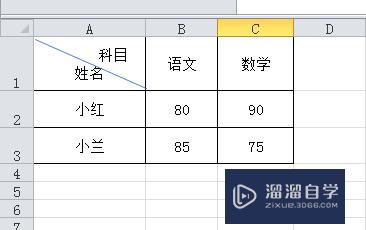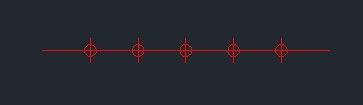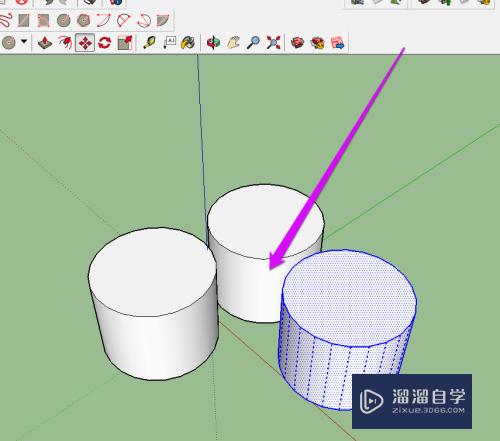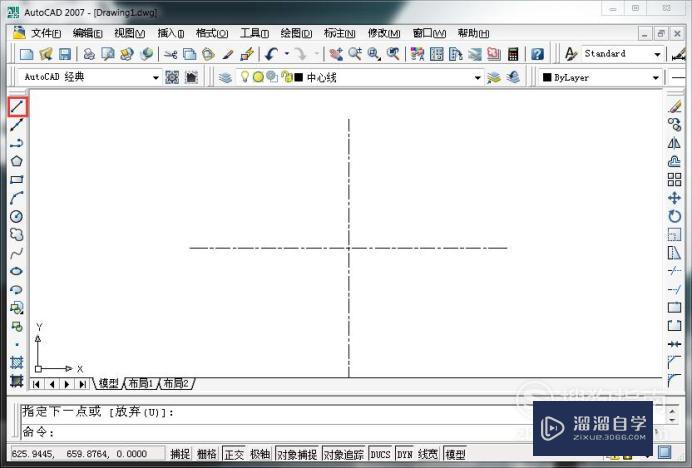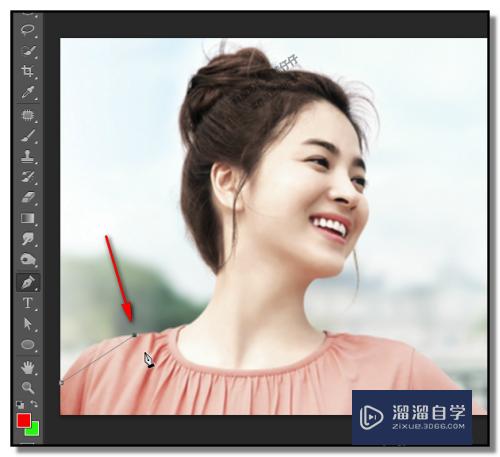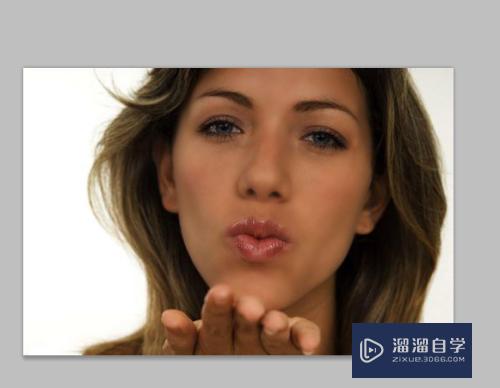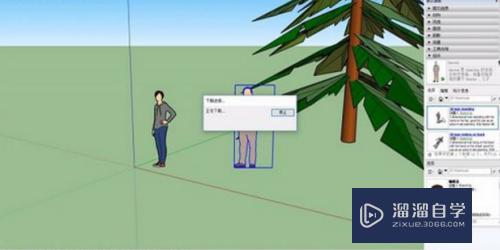PS如何快速抠图优质
PS的功能很强大。工具也比较繁多。合理的使用能够有事半功倍的效果。对于部分图片。在需要快速扣除主题部分的工具。利用快速选择工具抠图的方法。下面一起来看看PS如何快速抠图的吧!
工具/软件
硬件型号:华为笔记本电脑MateBook 14s
系统版本:Windows7
所需软件:PS 2016
方法/步骤
第1步
运行PS软件。打开一张图片。如图。下面将要用快速选择工具抠取沙发。

第2步
在工具栏中选择快速选择工具。
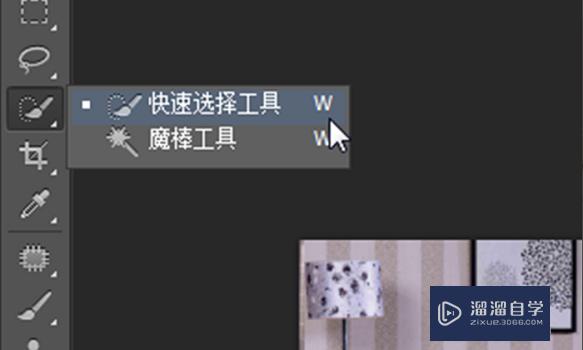
第3步
设置画笔半径为80。点选“添加到选区”。
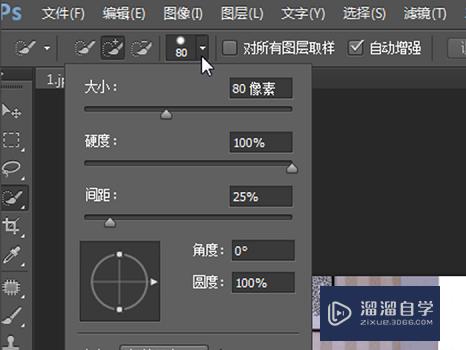
第4步
在沙发处单击鼠标。创建出部分选区。当然此时的选区是非常不完整的。

第5步
继续在沙发其他地方单击鼠标。创建更全面的选区。创建完以后。仔细观察发现有多余的背景也被框选了起来。这时就要重新设置快速选择工具选项了。

第6步
由于要进行细微的去除操作。我将画笔半径设置为50像素。勾选“从选区减去”。
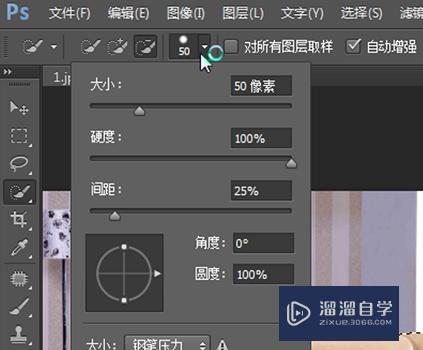
第7步
不断地在多余的物品中单击鼠标。反复耐心地将不要的选区去掉。最后。调整出的选区。


第8步
按CTRL+J快捷键。复制新图层。然后将背景图层隐藏。这时可以看到抠选出的沙发样子了。

总结
1.选择要抠的图片。选择快速选择工具。画笔半径为80。其他地方单击鼠标。创建完有多余的背景也被框选了。重新设置快速选择工具选项。
2.细微去除操作设置为50像素。将不要的选区去掉。复制新图层。将背景图隐藏。
以上关于“PS如何快速抠图”的内容小渲今天就介绍到这里。希望这篇文章能够帮助到小伙伴们解决问题。如果觉得教程不详细的话。可以在本站搜索相关的教程学习哦!
更多精选教程文章推荐
以上是由资深渲染大师 小渲 整理编辑的,如果觉得对你有帮助,可以收藏或分享给身边的人
本文标题:PS如何快速抠图
本文地址:http://www.hszkedu.com/58241.html ,转载请注明来源:云渲染教程网
友情提示:本站内容均为网友发布,并不代表本站立场,如果本站的信息无意侵犯了您的版权,请联系我们及时处理,分享目的仅供大家学习与参考,不代表云渲染农场的立场!
本文地址:http://www.hszkedu.com/58241.html ,转载请注明来源:云渲染教程网
友情提示:本站内容均为网友发布,并不代表本站立场,如果本站的信息无意侵犯了您的版权,请联系我们及时处理,分享目的仅供大家学习与参考,不代表云渲染农场的立场!